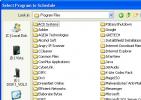Parcurgeți mai multe articole din clipboard cu ușurință folosind RClipStep
Clipboard-ul Windows, una dintre cele mai utilizate funcții ale Windows, folosește RAM-ul computerului pentru a stoca articolele copiate temporar. Chiar dacă se dovedește a fi o economie de timp mare, managerul de clipboard auto Windows nu are capacitatea de a reține mai mult de un articol copiat simultan. Acesta este motivul pentru care au ieșit la suprafață o mulțime de manageri de clipboard-uri pentru a permite utilizatorilor să salveze cât mai multe articole copiate în panou. Unele dintre ele, precum cele acoperite anterior ClipboardZanager, vă permite să păstrați elemente din clipboard în memoria sa chiar și după repornirea sistemului. Un alt instrument de clipboard util numit Salveaza-ma salvează automat tot ce lucrați, inclusiv text, imagini, adrese URL, fișiere și foldere. Astăzi, avem un alt manager de clipboard pentru tine apelat RClipStep care vă permite să stocați mai multe intrări și să le parcurgeți apăsând în mod repetat V în timp ce le lipiți cu ajutorul tastaturii Ctrl + V. Mai mult, aplicația salvează, de asemenea, articole text și imagini copiate într-un folder, permițându-le să le păstrezi salvate atât timp cât vrei.
După instalare, aplicația rulează liniștit în tava de sistem. Faceți clic dreapta pe pictograma sa pentru a obține acces rapid la mai multe funcții de oriunde. Pentru a accesa fereastra managerului clipboard, faceți clic pe „Previzualizare clipuri”.
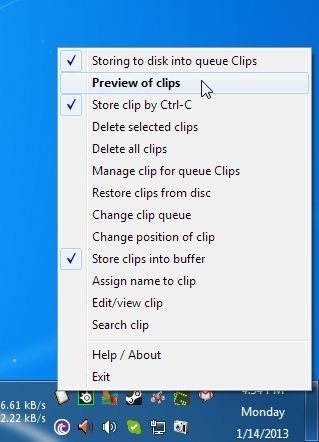
Toate clipurile stocate vor fi listate în managerul de clipboard, cu o serie de opțiuni disponibile în partea de sus. Puteți edita / vizualiza clipul, le puteți atribui nume, puteți schimba poziția clipului în coadă, puteți să le selectați numai în citire, ștergeți sau eliminați clipurile selectate și căutați un anumit clip (util în cazul în care există prea multe clipuri salvat). În timp ce lipiți, puteți comuta între elemente ținând apăsată tasta Ctrl și apăsând în mod repetat tasta V.
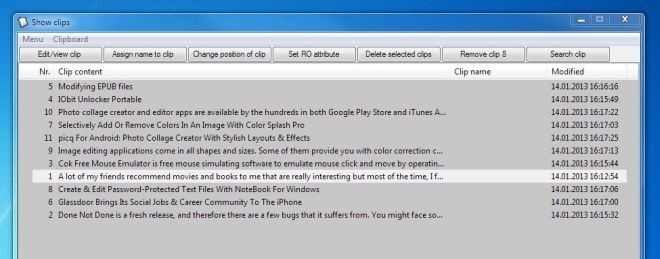
Meniul Gestionare din partea de sus conține, de asemenea, lista de opțiuni menționată mai sus, în timp ce meniul Clipboard vă permite să schimbați clipul selectat în majuscule, minuscule sau text simplu (doar pentru clipuri text, desigur) și extindeți rețeaua cale.
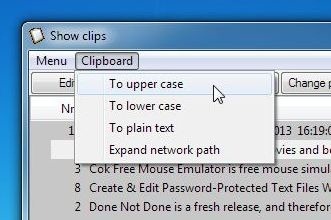
Toate clipurile text și imagine copiate sunt stocate în directorul aplicației într-un folder „Clips” și pot fi accesate oricând. Acest lucru vă permite să salvați articolele din clipboard atât timp cât aveți nevoie de ele, chiar și după repornire.
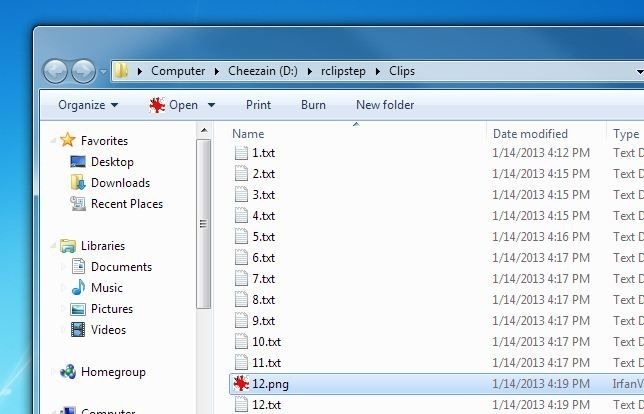
RClipStep este o aplicație portabilă și funcționează atât pentru versiunile pe 32 de biți, cât și pe 64 de biți ale Windows XP, Windows Vista, Windows 7 și Windows 8.
Descărcați RClipStep
Căutare
Postări Recente
Convertiți imagini normale în imagini 3D cu ajutorul fotografiei 3D gratuite
Viteza cu care se mișcă tehnologia este pur și simplu fără preceden...
Partajare de fișiere Windows 8: Partajare utilizatori și dosare de sistem în rețea
Exploratorul Windows 8 bazat pe panglică a schimbat cu siguranță mo...
Optimizați și reparați registrul în Windows 2000 / XP folosind NTRegOpt
PC-ul rulează extrem de lent și păstrează înghețul sau se prăbușeșt...